Myslím si, že každý se dostal do situace, kdy vyfotil opravdu skvělou fotku, avšak zkazil ji nějaký nechtěný element, který se z ničeho nic objevil v hledáčku. Mnoho skvělých fotografií je právě takto zahozeno do koše, avšak existuje zde velice jednoduchá možnost, pomocí které můžete právě onen rušivý element z fotografie odstranit. V dnešní recenzi se tedy podíváme na program Gihosoft Photo Eraser, který se stará o jednoduché odstranění nechtěných či rušivých objektů na fotografii.
Ne každý umí pracovat například s Photoshopem a nebo jiným editačním programem, a přesně proto vznikl Photo Eraser od Gihosoftu, který se zaobírá především odstraněním nechtěných objektů z fotografií, a to dokonce o mnoho jednodušeji, než právě v Photoshopu. Program Gihosoft Photo Eraser má navíc jen několik desítek megabajtů, tudíž na vašem pevném disku nezabere tolik místa, jako například balíček Adobe, který se šplhá do řádu gigabajtů. Pojďme se tedy podívat na to, co Gihosoft Photo Eraser umí a proč byste si měli vybrat zrovna jej.
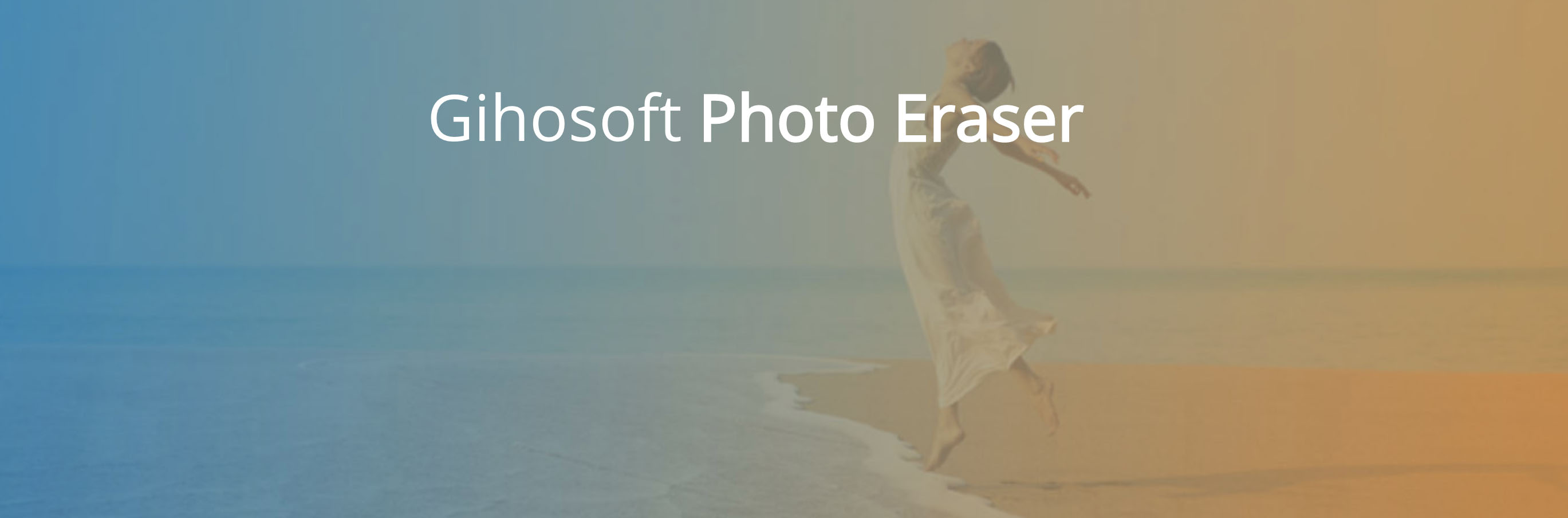
Proč zrovna Gihosoft Photo Eraser?
Je jedno, jestli patříte mezi amatéry nebo profesionály v postprodukci. Gihosoft Photo Eraser je navržen tak, aby svým jednoduchým ovládáním odstranil z fotografie jakýkoliv objekt, který na ní nechcete. Pokud jste amatéři, tak je tento program přímo pro vás. Ale samozřejmě skvěle poslouží i profesionálům, jelikož nemusíte složitě pomocí klonovacího razítka v Photoshopu mazat kousek po kousku. V Photo Eraseru od Gihosoftu stačí jednoduše označit nechtěný objekt, spustit mazání a voilà, je hotovo. Nemusíte se obávat, že by šlo něco po odstranění objektu poznat – obsah se automaticky doplní a dopočítá z okolního prostředí. Fotografie tak i po vymazání objektu působí naprosto přirozeně a nikdo nepozná, že byla v postprodukci upravována.
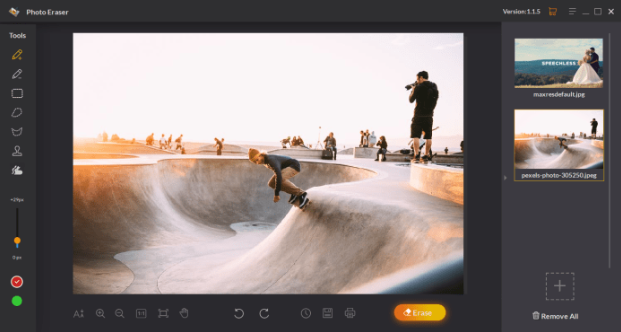
Stažení programu Gihosoft Photo Eraser
Gihosoft Photo Eraser je samozřejmě zdarma ke stažení a k použití, avšak pokaždé, když s ním upravíte fotografii, tak se na výsledku objeví vodoznak Gihosoft, což je pro většinu z nás asi nežádoucí. Abyste se tohoto vodoznaku zbavili, je nutné, abyste si program zakoupili – odkaz na stažení a cenu najdete na konci tohoto článku.
Nástroje v Gihosoft Photo Eraser
Ještě před tím, než se pustíme do používání celého programu, tak se podíváme na základní nástroje, kterými Gihosoft Photo Eraser disponuje. Podobně, jako v Adobe Photoshop, i v Photo Eraseru se nachází na levé straně okna nástrojový panel. V nástrojovém panelu se nachází:
- Obdélníkový výběr – pokud má objekt, který chcete odstranit, tvar obdélníku, je tento nástroj to, co potřebujete
- Výběr lasem – laso se hodí tehdy, kdy má objekt neurčitý tvar – jednoduše pomocí lasa obkreslíte objekt, který chcete smazat
- Mnohoúhelníkový výběr – jak název nástroje napovídá, tak právě díky mnohoúhelníkovému výběru můžete vybrat objekt, který má tvar mnohoúhelníku
- Výběr štětcem – pomocí tohoto nástroje stačí překreslit vrstvou objekt, který na fotografii nechcete – můžete si zvolit velikost štětce, a to od 1px až do 200px
- Opravení výběru – díky tohoto nástroje můžete precizně opravit již vytvořený výběr, který jste vytvořili pomocí nástrojů uvedených výše
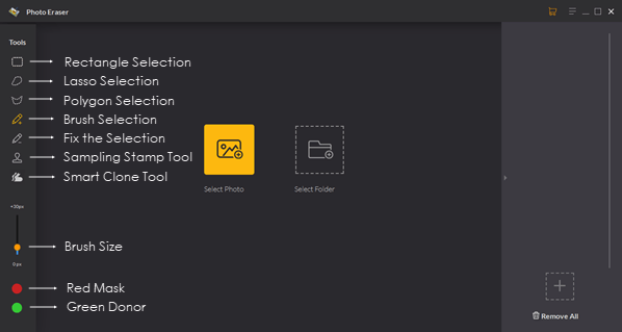
Jak smazat nechtěný objekt ve fotografii pomocí Gihosoft Photo Eraser
Jak už jsem uváděl výše, tak ovládání programu je velice jednoduché a stejně jednoduchý je i postup. Nejprve je nutné, abychom si do programu naimportovali fotografii, u které chceme smazat rušivý element. Jakmile fotografii naimportujete, tak pouze stačí, abyste si vybrali správný nástroj pro označení objektu, který chcete vymazat. Nejlepší je dle mého názoru výběr štětcem. Jednoduše tedy pomocí štětce označíme objekt, který chceme vymazat. Objekt, který označíme, se poté vybarví červenou barvou. Nyní už jen stačí pouze kliknout na tlačítko Erase v pravé dolní části okna programu. Ve většině případů by mělo vše dobře dopadnout, avšak pokud vám například kus objektu na fotce zůstal, jednoduše stačí celý proces zopakovat. Jakmile budete s výsledkem spokojeni, stačí fotografii uložit a je hotovo – tak jednoduché to je.
Závěr
Pokud hledáte opravdu jednoduchý program, pomocí kterého můžete naprosto snadno a rychle smazat z fotografie nějaký objekt nebo element, který se do ní připletl, je právě Gihosoft Photo Eraser to pravé ořechové. Práce s tímto programem je velice jednoduchá, stačí párkrát kliknout a je hotovo. Celý program je navíc doopravdy velice malý, má jen pár desítek megabajtů. Zároveň je velice rychlý a spolehlivý a za celou dobu, co jsem jej používal, jsem se ani jednou nesetkal s nějakým problémem. Zkrátka vše funguje tak, jak má. Výsledná fotografie samozřejmě zůstane v původní kvalitě. Nemusíte se tedy bát, že by se po vymazání objektu objevil na fotografii šum a nebo se změnila její kvalita.
Pokud máte o program Gihosoft Photo Eraser zájem, tak si jej můžete zakoupit ve dvou verzích, kdy obě z nich jsou doživotní. První verze je určená pro jeden počítač a vyjde vás na $39.95. Pokud potřebujete program nainstalovat na více počítačů, tak můžete využít druhé verze, která je až pro pět počítačů a vyjde váš na výhodných $99.95. Pro obě verze samozřejmě platí taktéž doživotní technická podpora a nové aktualizace.
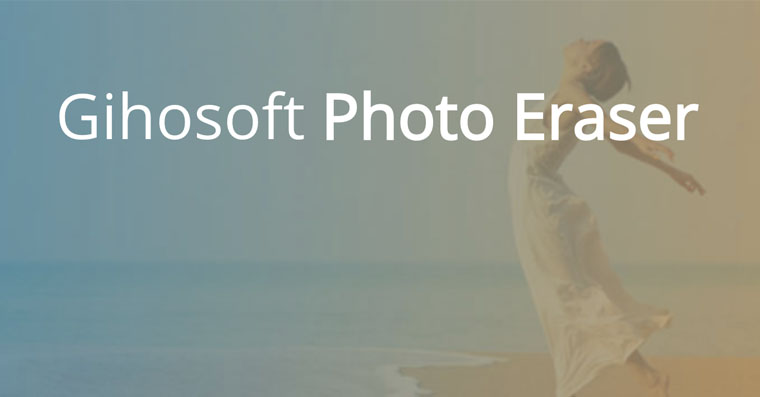
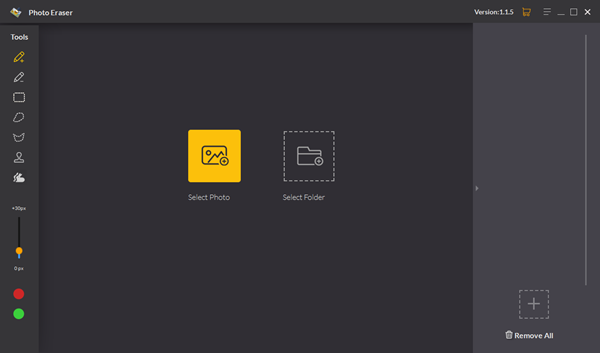
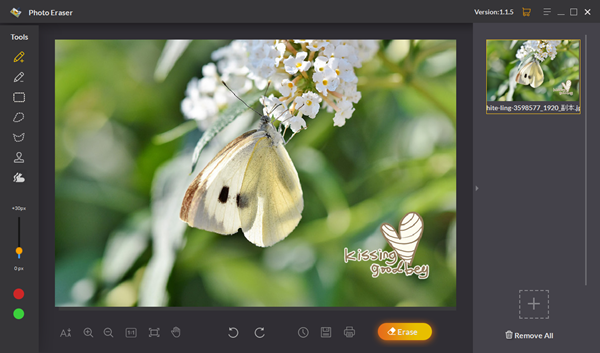
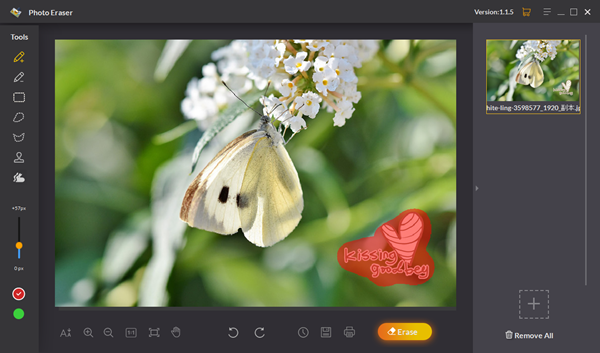
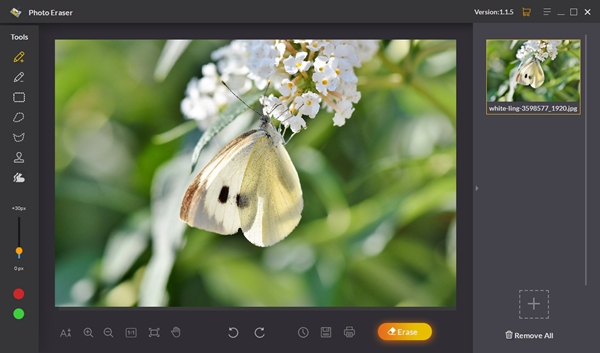



Bohužel na stránkách se dá stáhnout jen .exe pro Widle :-(
Klikni tam na logo jabka a preskoci na mac instalcku
ja kdyz kliknu na jablko tak se stahne exe.. este jako kdyz na win
Stale to stahuje .exe